Explorando o Windows Recall AI no Windows 11: Recursos interessantes agora disponíveis para testadores
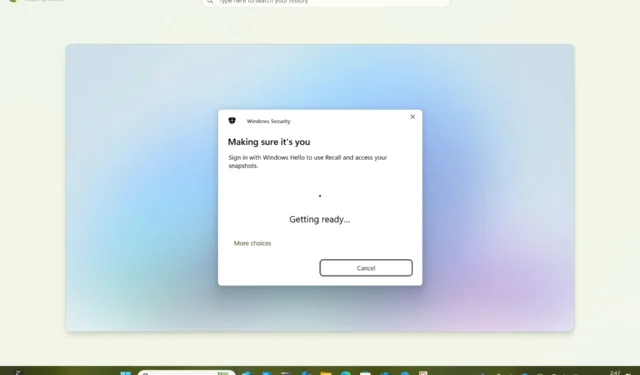
Na semana passada, a Microsoft revelou uma versão prévia do tão aguardado recurso Recall para Windows 11. Revelada inicialmente durante o lançamento do Copilot+ para PC, essa nova funcionalidade enfrentou uma reação negativa significativa devido a problemas de privacidade, levando a Microsoft a adiar seu lançamento até que pudesse garantir medidas robustas de segurança e privacidade.
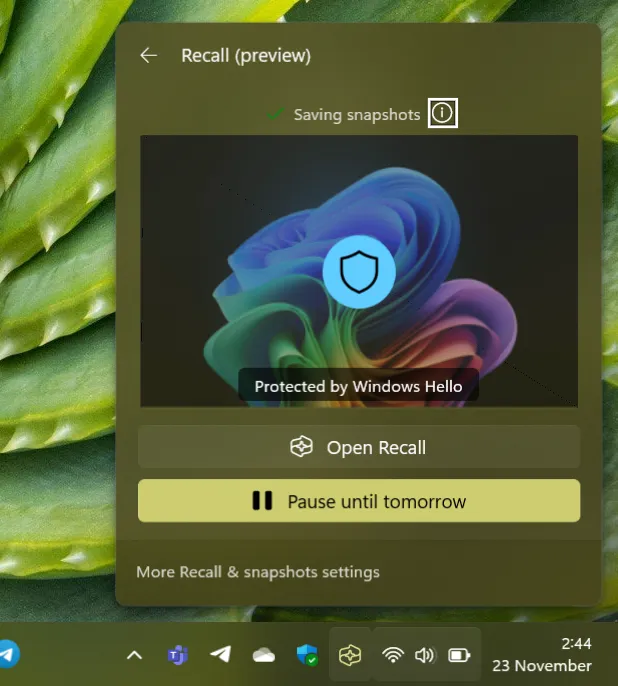
Se você faz parte do programa Windows Insider com acesso ao canal Dev e está usando um dispositivo Snapdragon X Series, chegou a hora de explorar o recurso Recall no Windows 11. Aqueles que atendem a esses critérios agora podem optar por ativar o Recall em seus sistemas.
Quando o recurso Recall foi introduzido inicialmente, eu estava ansioso para começar a utilizá-lo. Na minha rotina diária, eu gerencio inúmeras janelas, abas do navegador e documentos. A perspectiva de pesquisar sem esforço por todo o conteúdo com o qual interajo e retornar facilmente às minhas tarefas era incrivelmente atraente.
Segurança aprimorada com recall
Com a nova iteração do Recall, a segurança tem precedência. Para usá-lo, seu sistema deve ter o BitLocker habilitado, junto com o Windows Hello para autenticação toda vez que você acessar o Recall. Embora essa abordagem melhore a segurança, ela pode se tornar tediosa se você precisar usá-la várias vezes ao longo do dia. Seria benéfico se a Microsoft oferecesse alguns controles para personalizar a frequência de autenticação.
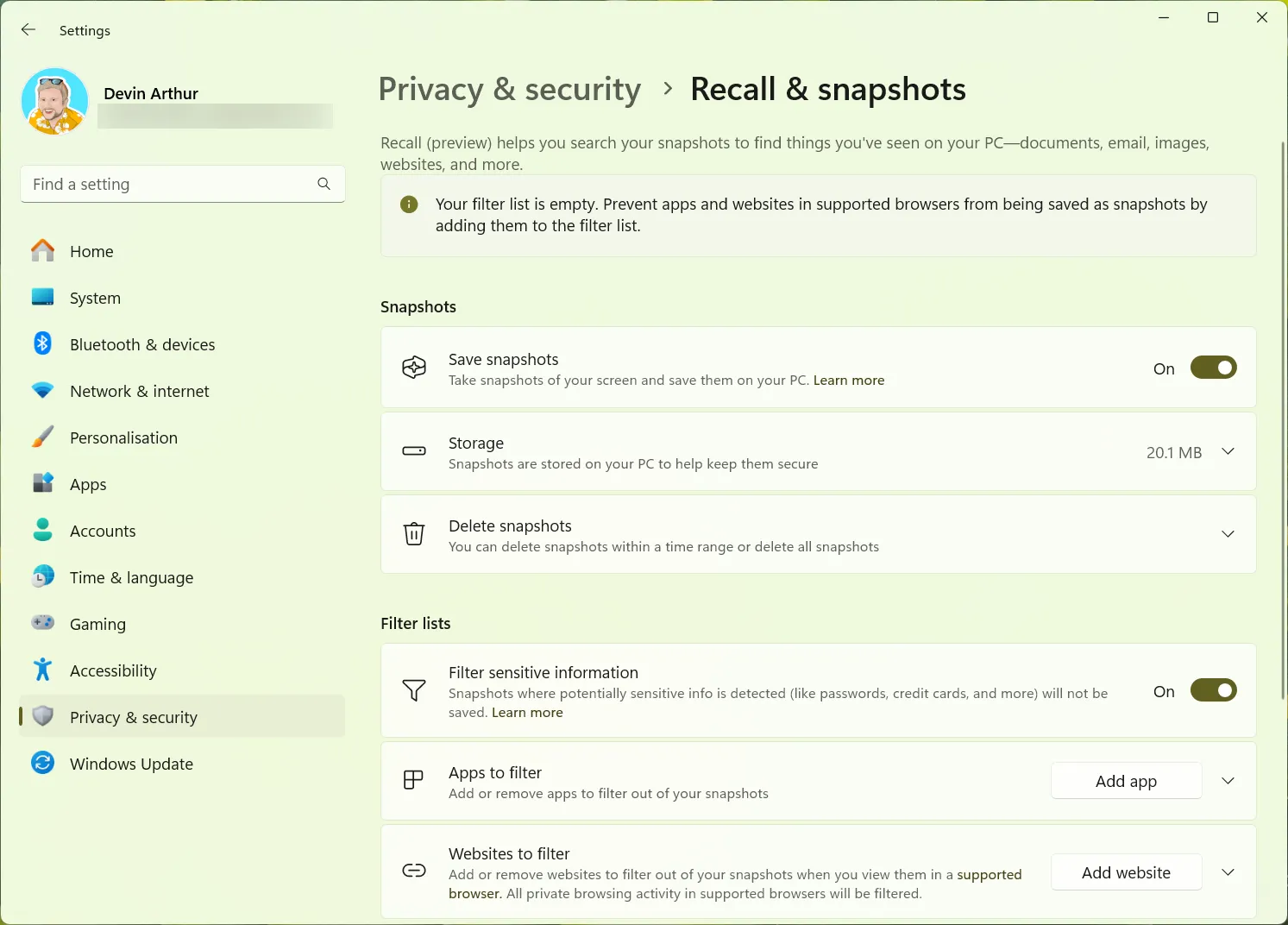
As configurações do Recall espelham aquelas vistas em prévias anteriores do Microsoft Build, mas agora incluem recursos aprimorados para filtragem automática de dados confidenciais, como detalhes de cartão de crédito e senhas. Os usuários podem designar sites e aplicativos específicos para serem excluídos do salvamento de qualquer informação. Por exemplo, se você frequenta um site bancário, pode adicioná-lo ao filtro para impedir que quaisquer dados sejam registrados no Recall.
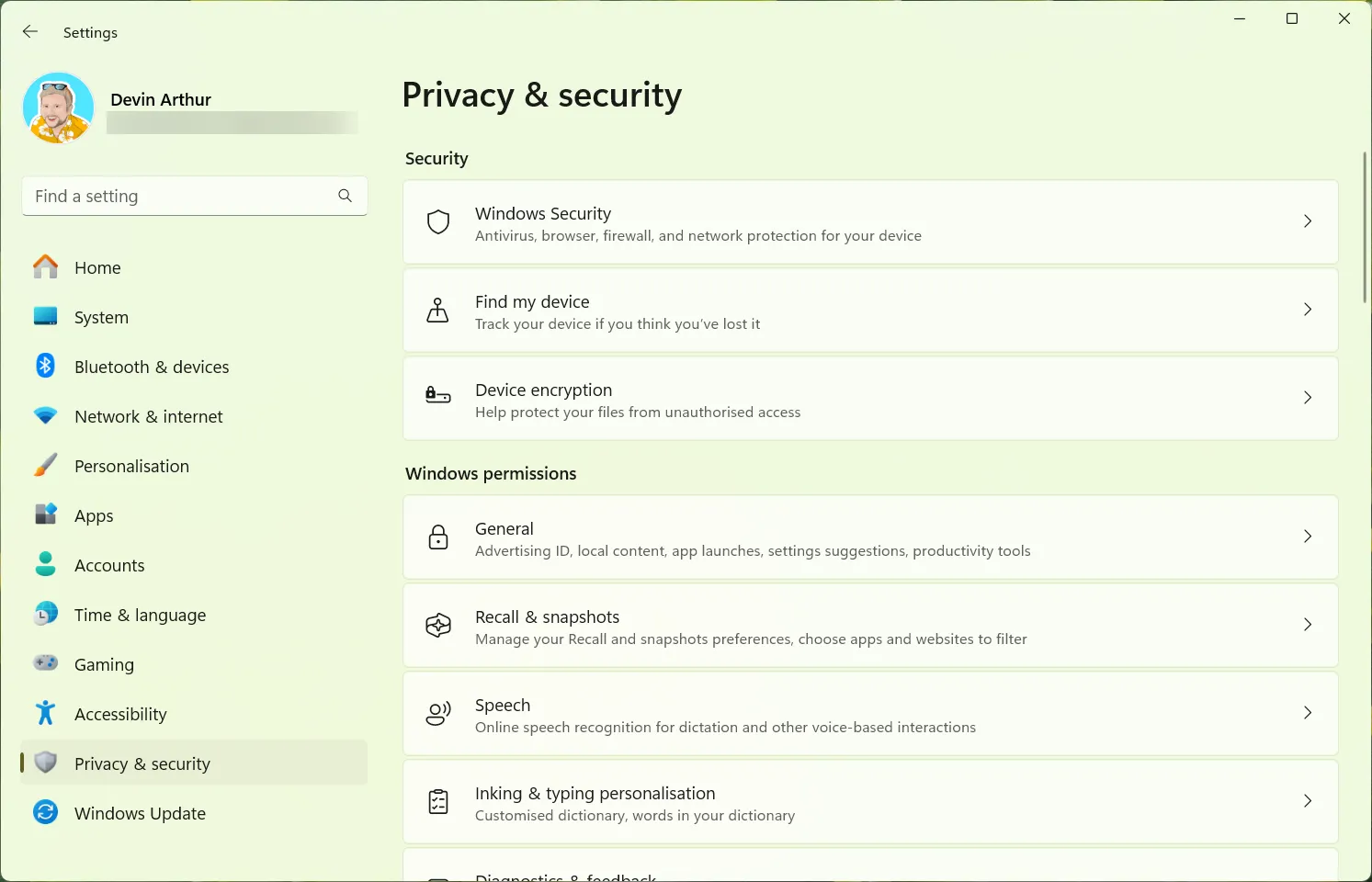
Se você optar por parar de usar o Recall, você tem a opção de apagar todos os snapshots armazenados e desativar o recurso completamente. A Microsoft também anunciou planos para permitir que os usuários desinstalem o Recall eventualmente, com essa capacidade esperada em uma atualização futura antes do lançamento público.
Utilizando Recall e Click to Do
Depois de colocar o Recall à prova por um dia inteiro, meu entusiasmo por seu lançamento completo perdura. Pesquisar em sua linha do tempo é quase perfeito, exibindo instantaneamente cartões relevantes para seus termos de pesquisa. Clicar nesses cartões revelará o que estava visível em sua tela, permitindo que você reverta para esse aplicativo ou use o Click to Do para extrair texto, editar imagens ou executar várias outras tarefas.
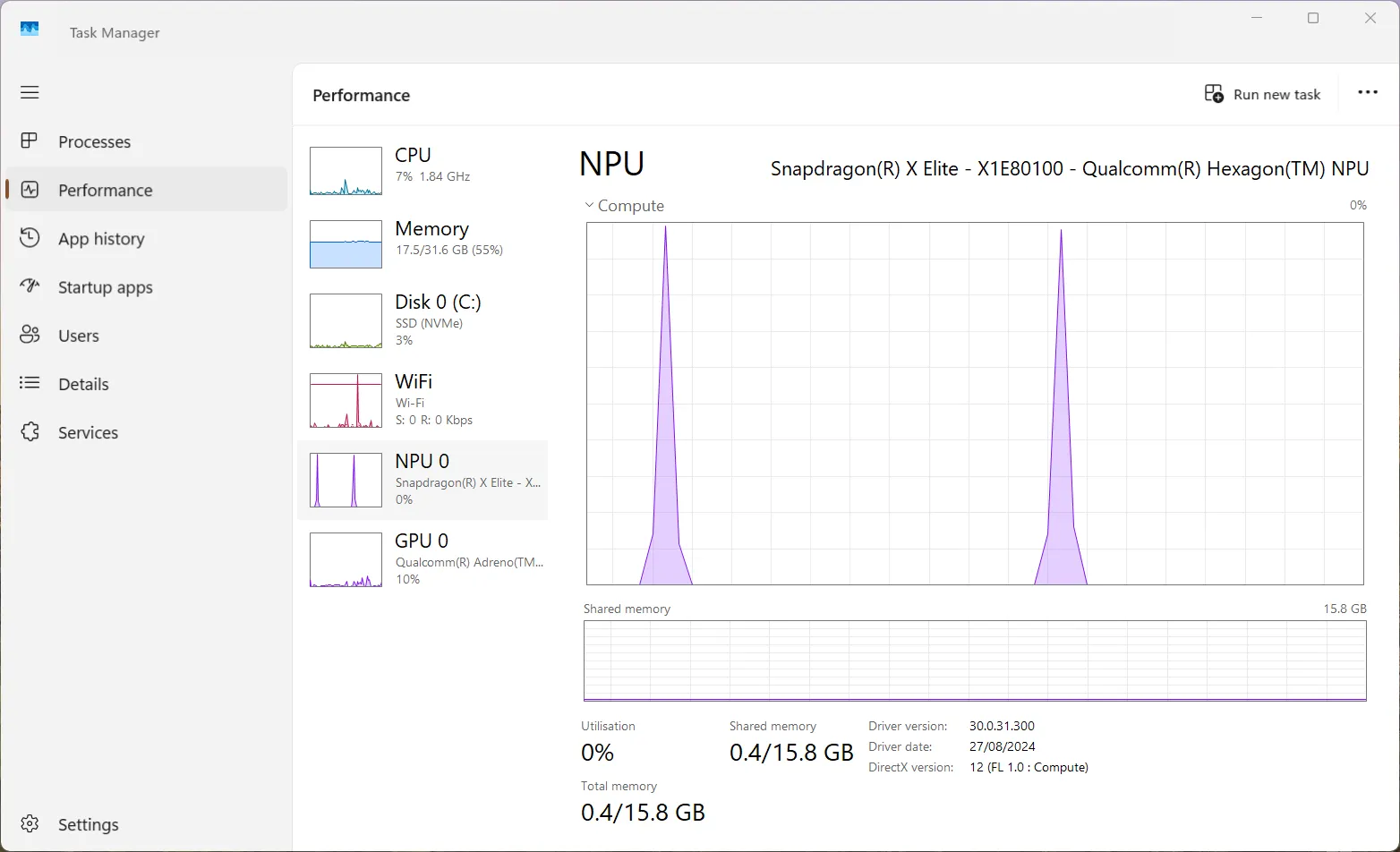
Dado o requisito de autenticação do Windows Hello toda vez que você acessa sua linha do tempo do Recall, isso alivia preocupações relacionadas à visibilidade não autorizada do conteúdo da sua tela. No entanto, seria vantajoso se a Microsoft pudesse fornecer opções de configuração adicionais, especialmente para usuários que trabalham em casa e que podem ser os únicos usuários do seu PC. Uma melhoria potencial poderia ser permitir que a autenticação ocorresse somente quando a tela estivesse bloqueada, em vez de a cada inicialização do Recall.
Legenda do vídeo: A mensagem de erro mostrada é um problema reconhecido na versão de pré-visualização do Recall e não impede sua funcionalidade geral.
Estou pessoalmente emocionado por finalmente utilizar esse recurso que faz parte da agenda do Copilot+ PC e estou ansioso para experimentá-lo mais para entender completamente como ele pode melhorar meu fluxo de trabalho.
Quais são suas opiniões sobre isso? Você está inclinado a experimentar o Recall no seu PC Copilot+ agora que a Microsoft o reformulou com foco em segurança?



Deixe um comentário